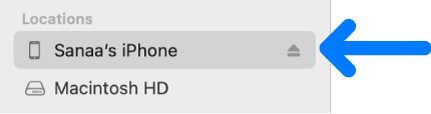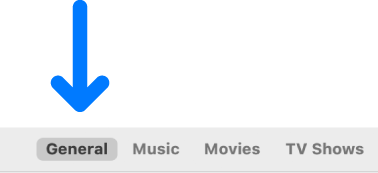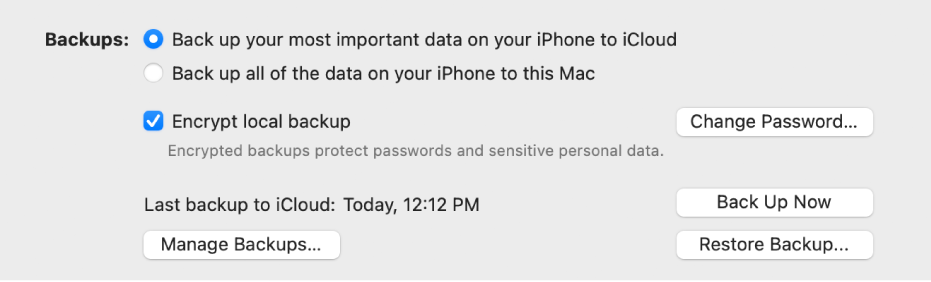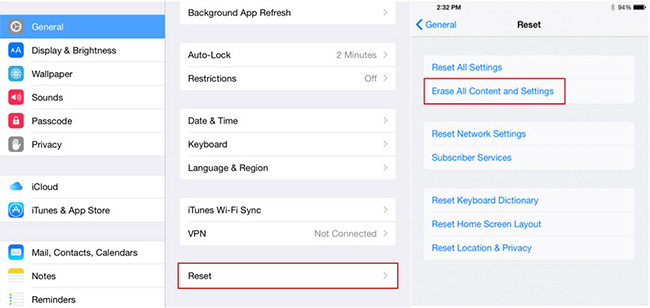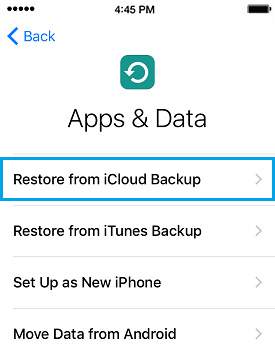Как восстановить устройство в icloud
Способы восстановления резервной копии данных iPhone
Для восстановления так называемых «бэкапов» существует несколько официальных способов, как при помощи сервиса iCloud, так и через программу iTunes. Есть еще неофициальные способы, где рассматривается работа с программой iTools. Мы рассмотрим их все!
Из статьи вы узнаете
Восстановление бекапа из iCloud
Способ подразумевает восстановление резервной копии данных сразу из облака iCloud, которое служит основным сервисом для создания копий при работе с Айфонами.
Система периодически сохраняет важную информацию не только из операционной системы, но и всех приложений, пользовательских данных. Таким образом, если изначально был активирован данный пункт, и информация постоянно обновлялась, можно восстановить бекап оттуда.
Учтите, что изначально пользователю выделяется лишь 5 Гб объема на диске, которые предоставляются бесплатно. Если же будет больше данных, то придется оплатить дополнительный тариф в размере 59 рублей в месяц или сокращать количество информации для бекапов и синхронизации с облаком.
И так, о самом процессе восстановления из Айклуд. Он возможен только через ассистента настройки. Эта служба доступна только при первоначальной настройке телефона, например, когда вы его только приобрели или сделали «откат». Если было принято решение восстановить через облако, придется сделать откат.
Важно знать! Нужно указывать именно тот Apple ID, к которому привязан ваш iCloud с хранящимися копиями. Если не будет доступа к этой учетной записи, то восстановление из облака не представится возможным.
Что делать, если у меня нет телефона, на котором был бекап iCloud?
Даже если у вас нет вашего телефона, но в нем была активирована опция сохранения бекапов в облачный сервис, достаточно лишь указать свой логин и пароль на другом устройстве, чтобы получить все бекапы там.
Эта процедура активно используется людьми по всему миру, когда они, например, теряют телефоны или покупают новую модель Айфона. Итог — нужна лишь учетка от Apple и все!
Восстановление через iTunes
Этот способ требует немного больше действий от пользователя, но при этом он намного популярнее и удобнее, так как предоставляет возможность сохранения бекапов как на локальный диск вашего компьютера, так и в облако.
Учтите, что даже здесь восстановление копии из облака подразумевает сброс настроек, поэтому мы будем уже рассматривать пример работы с iTunes и восстановлением через локальные копии.
Подготовительные работы
Процесс восстановления
В результате этой операции будут получены все те данные, которые были сохранены в бекапе, в том числе и все пользовательские данные, сообщения и прочая важная информация из приложений.
Восстановление через программу iTools
Для быстрого восстановления и управления бекапами существует еще одна программа, которая не имеет официального отношения к Apple. Это софт от сторонних разработчиков, но при этом он предоставляет куда более обширный список опций и возможностей для своих пользователей.
С помощью iTools можно управлять бекапами, просматривать отдельные папки и подпапки, данные, файловую систему, перемещать копии с одного устройства на другое, разделять данные по типу, управлять своим устройством и его отдельными опциями и многими другими не менее важными функциями.
Мы описали пункты меню на иностранном языке, так как программа iTools изначально распространяется с англоязычным интерфейсом. Но, например, на сайте itools.ru можно скачать ее с русским переводом, который поддерживается группой энтузиастов. Некоторые пункты меню могут быть переведены не совсем корректно, но в целом работать с приложением будет намного удобнее, если вы совсем не знакомы с английским.
Как восстановить данные Айфон без бекапа?
Даже если вы не создавали никаких бекапов и не использовали облачный сервис, всегда можно восстановить важную информацию со своего iPhone, используя для этого специализированный инструмент.
Речь идет о программе Mac FoneLab, которая позволит пользователям восстановить любую информацию. Может быть инсталлирована как на Windows, так и на Mac OS. Только вот она платная, поэтому придется раскошелиться. Стоимость составляет 90 долларов, но иногда бывают и скидки. На момент написания статьи стоимость составляла 53 доллара!
Это отличный инструмент, с помощью которого можно и реанимировать свое устройство, например, после неудачной попытки перепрошивки или обновления.
Что хранится в бекапах?
Мы уже не раз советовали регулярно создавать резервные копии данных со своего устройства, чтобы в любой момент восстановить их, и чтобы в очередной раз показать, насколько это важно и эффективно. Перечислим основные типы информации, которая сохраняется в бекапах.
Вы должны понимать, что сохраняется информация, которая по умолчанию присутствует в устройстве, то есть, облачные сервисы сюда не входят, но они будут автоматически подключены после восстановления.
И так, вот что система будет сохранять в бекапах:
Заключение
Как видите, процесс восстановления из резервной копии достаточно простой, как из облачного сервиса, так и из локального файла.
Чтобы более продуктивно использовать место в iCloud, советуем хранить там только данные приложений, заметки, контактные данные, а все фотографии и видео регулярно копировать на компьютер, создавая резервные копии или скидывая отдельно мультимедийные файлы на диск. В этом случае вам не придется докупать дополнительный объем в облачном сервисе и всегда будет лишнее пространство, чтобы сохранить все важные файлы.
Резервное копирование и восстановление iPhone или iPad на Mac или в iCloud
Один из лучших способов защитить информацию на iPhone или iPad от повреждения или потери — создание резервных копий, или копирование файлов и настроек на Mac или в iCloud. Наличие резервной копии также полезна, если у Вас появилось новое устройство и Вы хотите перенести на него предыдущие настройки.
Выполнив резервное копирование устройства, можно при необходимости восстановить информацию на устройстве из резервной копии. Если на устройстве возникли неполадки, которые не устраняются при восстановлении из резервной копии, можно попробовать восстановить на устройстве заводские настройки, а затем восстановить недавнюю резервную копию
Резервное копирование данных на устройстве
Подключите устройство к компьютеру Mac.
Устройство можно подключить через кабель USB или USB-C либо через Wi-Fi. Синхронизация контента с Mac на iPhone или iPad по сети Wi-Fi.
В Finder 
Если устройство подключено к Mac посредством USB‑кабеля, но оно не отображается в боковом меню Finder, см. раздел Если устройство не отображается в боковом меню.
В панели кнопок нажмите «Основные».
Вы можете выбрать следующие варианты резервного копирования.
Выберите «Создавать резервные копии наиболее важных данных с [устройства] в iCloud», чтобы сохранять резервные копии в iCloud, а не на Mac.
Выберите «Создавать резервные копии всех данных с [устройства] на этом Mac», чтобы сохранять резервные копии на Mac.
Установите флажок «Зашифровать локальную копию», чтобы зашифровать данные резервной копии и защитить ее паролем. Чтобы впоследствии изменить пароль, нажмите «Изменить пароль».
Нажмите «Создать резервную копию сейчас».
Восстановление устройства с помощью резервной копии
Если на устройстве возникли неполадки, можно восстановить информацию на нем из недавней резервной копии.
Подключите устройство к компьютеру Mac.
Устройство можно подключить через кабель USB или USB-C либо через Wi-Fi. Синхронизация контента с Mac на iPhone или iPad по сети Wi-Fi.
В Finder 
В панели кнопок нажмите «Основные».
Нажмите «Восстановить из копии».
Нажмите всплывающее меню «Резервная копия», выберите резервную копию для восстановления устройства, затем нажмите «Восстановить».
Если резервная копия зашифрована, перед восстановлением файлов и настроек необходимо ввести пароль.
Восстановление заводских настроек на устройстве
На устройстве можно заново установить стандартное программное обеспечение и восстановить заводские настройки. Это может быть необходимо, если на устройстве часто возникают проблемы (например, «зависания» и сбои) или Вы готовитесь продать или передать устройство другому пользователю.
Важно! При восстановлении заводских настроек с устройства удаляются все данные и настройки. Однако перед этим Mac создает резервную копию устройства. Из этой резервной копии можно восстановить данные и настройки на устройстве.
Примечание. Прежде чем восстанавливать устройство, необходимо отключить приложение «Локатор» в настройках iCloud.
Подключите устройство Mac через кабель USB или USB-C.
Устройство невозможно восстановить через подключение Wi-Fi.
В Finder 
В панели кнопок нажмите «Основные».
Нажмите «Восстановить [устройство]», затем следуйте инструкциям на экране.
[Решено] Как восстановить iPhone из iCloud Backup с помощью / без сброса
Размещено от Джордж Коннор Январь 13, 2021 18: 40
Если вы потеряли данные на старом iPhone 6 или хотите перенести файлы на новый iPhone XS, восстановление из резервной копии iCloud всегда работает.
Как записаться восстановить iPhone из резервной копии iCloud?
На этой странице перечислены простые способы 2, чтобы помочь вам.
С сбросом или без него вы также можете научиться восстанавливать данные из резервной копии iCloud из подробного руководства здесь.
Часть 1. Как восстановить из iCloud по заводским настройкам
Могу ли я восстановить свой iPhone из iCloud после настройки его в качестве нового телефона?
Да. Предварительным условием является то, что вы делали резервную копию iPhone в iCloud раньше.
Тогда вам просто нужно восстановить заводские настройки вашего iPhone, а затем восстановить его из резервной копии iCloud.
Прежде чем сделать это, вам нужно резервное копирование файлов iPhone что вы не сделали резервную копию в последней резервной копии iCloud.
Шаг 1. Восстановление заводских настроек iPhone / iPad
На вашем iPhone нажмите «Общие»> «Сброс»> «Стереть все содержимое и настройки».
На этом этапе, если вы не сохранили свой Apple ID и пароль на своем iPad, вам необходимо войти в учетную запись, чтобы продолжить.
Примечание. Если вы хотите восстановить iCloud на новый iPhone, просто выполните все настройки на новом iPhone.
Шаг 2. Восстановить iPhone из резервной копии iCloud
После этого ваш iPhone будет установлен как новый, и, следуя инструкциям на экране, выберите язык и подключение к Интернету, а затем перейдите на экран «Приложения и данные».
Нажмите «Восстановить из резервной копии iCloud»> снова введите свой Apple ID и пароль. Выберите резервную копию iCloud, которую вы хотите восстановить, и начните восстановление из iCloud.
1. Вы должны включить Wi-Fi соединение на вашем iPhone, так как для этого требуется подключение к Интернету из резервной копии iCloud.
2. Процесс немного длинный в зависимости от размера файла резервной копии iCloud.
3. Все ваши данные на вашем iPhone будут заменены на резервную копию iCloud.
4. Процесс восстановления резервной копии iCloud по некоторым причинам не выполняется, и вам нужно искать решения чтобы исправить их в первую очередь.
Часть 2. Как восстановить резервную копию iCloud без сброса
Как упомянуто выше, прежде чем требовать данные из резервной копии iCloud, вам разрешается сначала восстановить iPhone / iPad / iPod. Основная проблема заключается в том, что вы можете потерять что-то важное при удалении всего содержимого и настроек при восстановлении процесса.
Восстановление данных iPhone может помочь вам избежать этой проблемы.
Восстановите резервную копию iCloud на компьютер, не стирая никаких данных на iPhone в настоящее время.
Предварительный просмотр файлов резервной копии iCloud перед восстановлением.
Поддерживает iPhone XS / XR / X / 8 / 7 / 6 / 5 / 4, iPad Pro / Air, iPod и т. Д.
Восстановление из iCloud быстро и безопасно с помощью USB-кабеля вместо Wi-Fi.
Теперь просто следуйте инструкциям ниже шаг за шагом, чтобы завершить весь процесс.
Шаг 1. Скачать iPhone Восстановление данных
Скачайте iPhone Data Recovery, установите и запустите программу на своем компьютере.
Выберите «Восстановление данных iPhone» и нажмите «Восстановить из файла резервной копии iCloud».
Шаг 2. Сканирование резервной копии iCloud
Введите свой Apple ID и пароль для своей учетной записи iCloud. Нажмите на стрелку в строке пароля, чтобы войти в iCloud.
Выберите резервную копию iCloud, которую вы хотите восстановить, из списка резервных копий iCloud под учетной записью iCloud.
Во всплывающем окне выберите тип данных, которые вы хотите извлечь из iCloud, и «Далее», чтобы начать сканирование резервной копии iCloud.
Шаг 3. Восстановить резервную копию iCloud
После завершения процесса сканирования вы увидите все типы данных, перечисленные на левой боковой панели. Нажмите на нее, чтобы просмотреть подробности в правом окне.
Отметьте данные, которые вы хотите восстановить, и нажмите «Восстановить», чтобы восстановить файлы из резервной копии iCloud. Этот метод также позволяет вам восстановить удаленные фотографии с iPad легко.
После того, что вы можете легко переносить файлы на iPhone с компьютера легко.
Часть 3. Восстановление из iCloud не работает? Вот исправления
В нормальных условиях при восстановлении из резервной копии iCloud вряд ли возникнут какие-либо проблемы, если следовать инструкциям шаг за шагом.
Однако в некоторых случаях очень жаль, что вы не можете восстановить из резервной копии iCloud.
Просто возьмите следующие решения, чтобы исправить это.
1. Убедитесь, что места достаточно, и включите iCloud.
Обычно вы можете проверить доступный объем хранилища в «Настройки»> «Общие»> «О программе».
Затем вам нужно включить iCloud Drive на iPhone, перейти в «Настройки»> «iCloud». Если вы используете iOS 7 или более раннюю версию, вы увидите «Документы и данные» вместо iCloud Drive. Что касается пользователей iOS 8, вы не сможете восстановить резервную копию iCloud на любом устройстве, кроме iOS 8, с включенным iCloud Drive.
Конечно, очень важно включить Wi-Fi и зарядить iPhone во время процесса. Подключение к Wi-Fi может привести к некоторым проблемам на iPhone, таким как iPhone говорит, что нет услуг Резервное копирование iPhone занимает много времени и т. д.
Или же, вы также можете не восстановить из iCloud.
2. При загрузке резервных копий iCloud произошла ошибка
Обычно это означает, что с сервером iCloud произошла ошибка. Чтобы решить эту проблему, вы должны сначала зайти на iCloud.com и проверить состояние системы iCloud. Тогда вам нужно немного подождать.
3. Есть несколько паролей Apple ID
В этом случае вам не нужно ничего делать, в том числе вводить свой Apple ID. Вам необходимо вспомнить, приобрели ли вы более одного Apple ID и войти в него.
4. Фото и видео не восстановлены
Что касается этой проблемы, многие пользователи устройств Apple сталкивались при восстановлении из резервной копии iCloud.
Перейдите, чтобы проверить, включен рулон камеры на вашем устройстве или нет. Просто включите Camera Roll включен.
5. Восстановление из резервной копии iCloud занимает много времени
Чтобы это исправить, вам просто нужно поддерживать соединение с сильной сигнальной и надежной сетью Wi-Fi и убедиться, что электричества достаточно.
Или вы можете попробовать другие способы восстановить iPhone из iTunes.
6. Невозможно восстановить из резервной копии iCloud с помощью AT&T iPhone.
Если вы используете iPhone 7 с сервисом AT&T, возможно, вам не удастся выполнить восстановление из резервной копии iCloud на 10.0. Что касается случая, рекомендуется сначала обновить операционную систему до последней версии.
7. Восстановление не завершено или некоторые элементы не восстанавливаются.
Для его восстановления необходимо убедиться, что сеть Wi-Fi не будет отключена, а затем очистить память устройства или ненужные файлы с помощью приложения для очистки данных iPhone.
Если у вас есть другие вопросы или проблемы, вы можете поделиться более подробной информацией в комментариях.
Как восстановить iPhone из резервной копии iCloud [Способы 3]
Apple выпустила iCloud для пользователей для резервного копирования данных iPhone в любое время и в любом месте, начиная с 2011. Пользователи Apple могут сохранять свои фотографии, музыку, сообщения, истории звонков и другие данные и приложения в iCloud только при одном условии подключения к сети Wi-Fi. Время и место не ограничены.
Кроме того, вы можете восстановить файлы iPhone из резервной копии iCloud, когда:
Однако если вы хотите извлекать только выборочное содержимое вместо всей резервной копии iCloud, сначала необходимо получить доступ к iCloud. Apple не предлагает слишком много контроля резервного копирования iCloud, хотя. Вы не можете получить доступ к некоторым данным из резервной копии iCloud на официальном сайте iCloud.
Но есть хороший способ извлечь фотографии и другие нужные файлы из резервных копий iCloud, не восстанавливая iPhone. Теперь позвольте мне показать вам как восстановить iPhone из iCloud без сброса тремя способами:
1. Как восстановить новый iPhone с помощью USB-кабеля
iPhone нелегко передавать данные между устройством и компьютером с помощью USB-кабеля, но вы все равно можете использовать его для управления фотографиями и видео между папками.
Если вы хотите восстановить фотографии из iCloud, вы можете посетить iCloud.com в браузере компьютера и загрузить фотографии на компьютер. После этого вы можете просто перетаскивать фотографии с компьютера на iPhone с легкостью.
2. Как восстановить iPhone из iCloud Backup
Перед восстановлением iPhone необходимо перезагрузить устройство, которое полностью удалит его. Конечно, есть разные способы сделать это, вы можете проверить ниже демонстрации.
Сброс iPhone
Вариант 1. Сбросить iPhone через Настройки
Шаг 1 Обновите программное обеспечение iOS. Перейти к Настройки > Общие > Обновление ПО, Если доступна более новая версия, следуйте инструкциям, чтобы загрузить и установить ее.
Шаг 2 Убедитесь, что у вас есть текущая резервная копия для восстановления. Перейти к Настройки > ICloud > Память > Управление местом чтобы проверить дату и размер последней резервной копии.
Шаг 3 Перейдите в Настройки > Общие > Сбросить, затем нажмите Стереть все содержимое и настройки.
Шаг 4 После завершения процесса стирания ваш iPhone будет в том же состоянии, что и новый.
Вариант 2. Сбросить iPhone через iCloud
Шаг 1 Посетите iCloud.com и войдите в свою учетную запись iCloud с правильным паролем.
Шаг 2 Нажмите Найти iPhone а затем выберите устройство, которое вы хотите удалить, нажмите Стирать iPhone справа.
Восстановить iPhone из iCloud Backup
Шаг 1 Включите новый iPhone.
Шаг 2 Следуйте инструкциям на экране, чтобы настроить новый iPhone.
Шаг 3 Когда доходит до Приложения и данные выберите, выберите Восстановление из резервной копии iCloud.
Шаг 4 Введите свою учетную запись iCloud и пароль. Затем выберите из списка доступных резервных копий в iCloud.
Шаг 5 Дождитесь завершения процесса.
3. Как восстановить из iCloud с помощью FoneLab для iOS
FoneLab для iOS может помочь вам вернуть все потерянные данные, которые вам нужны, без восстановления вашего iPhone, легко, точно и надежно. Доступны версии для ПК и Mac. Это программное обеспечение полностью поддерживает iOS 12 и iTunes 12.9.
Он охватывает все возможности вернуть утерянные или удаленные мультимедийные файлы, контакты, сообщения и заметки, потому что программа предлагает вам три режима восстановления для достижения. Например, вы можете восстановить данные прямо с вашего устройства iOS или извлечь файлы из iCloud / iTunes.
С помощью FoneLab для iOS вы сможете восстановить потерянные / удаленные данные iPhone, включая фотографии, контакты, видео, файлы, WhatsApp, Kik, Snapchat, WeChat и другие данные из резервной копии iCloud или iTunes или устройства.
Вариант 1. Восстановить из iCloud Backup:
Шаг 1 Запустите программу и убедитесь, что ваш iPhone и компьютер подключены.
Шаг 2 После того, как ваш iPhone будет распознан FoneLab, выберите Восстановление из файла резервной копии iCloud. Затем нажмите Начать сканирование.
Шаг 3 Введите Apple ID и пароль для входа в iCloud.
Шаг 4 Нажмите Скачать чтобы получить доступ к нужным файлам резервных копий iCloud.
Шаг 5 Затем нажмите Recover после того, как вы решите, какие файлы извлечь
Вариант 2. Восстановление из резервных копий iTunes:
Шаг 1 Запустите программное обеспечение и подключите ваш iPhone.
Шаг 2 Выберите Восстановление из файла резервной копии iTunes и нажмите Начать сканирование.
Шаг 3 Выберите файл резервной копии из таблицы, чтобы начать сканирование.
Шаг 4 Выберите и просмотрите содержимое, а затем решите, какие файлы вы хотите извлечь.
Вариант 3. Восстановление напрямую с вашего устройства iOS:
Шаг 1 Установите программное обеспечение и запустите.
Шаг 2 Подключите ваш iPhone к компьютеру с помощью USB-кабеля.
Шаг 3 Выберите Восстановление с устройства iOS и нажмите Начать сканирование.
Шаг 4 После завершения процесса сканирования выберите содержимое, которое вы хотите извлечь, из списка, отображаемого в левой части интерфейса FoneLab, и просмотрите детали на правой панели.
Шаг 5 Нажмите Recover, Восстановленные данные будут сохранены на вашем компьютере.
Это все. Если у вас есть дополнительные вопросы по этому поводу, пожалуйста, оставьте комментарии ниже.